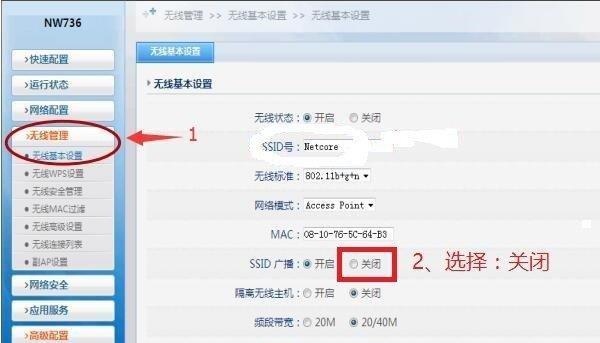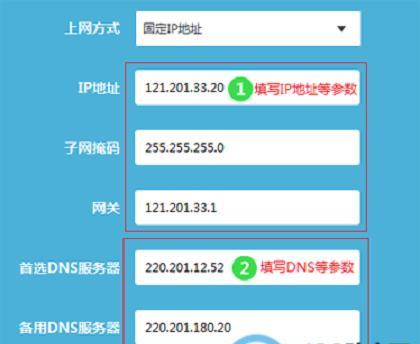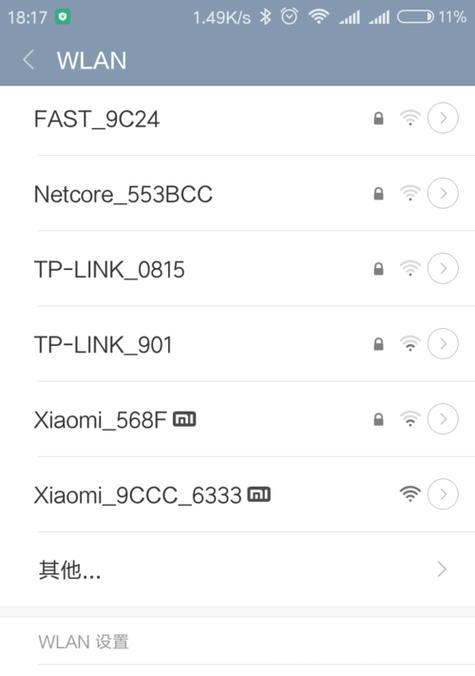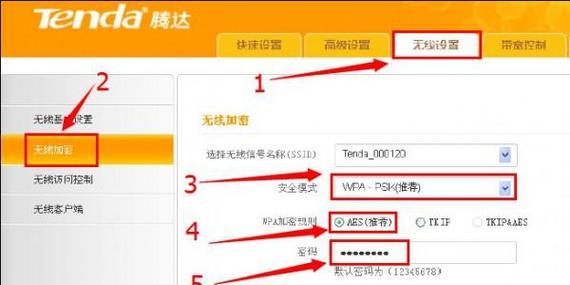在现代社会中,无线网络已经成为人们生活中必不可少的一部分。而对于路由器的设置,我们通常需要使用电脑来完成。然而,现在,我们可以利用手机方便地设置路由器,本文将详细介绍如何用手机进行路由器设置。
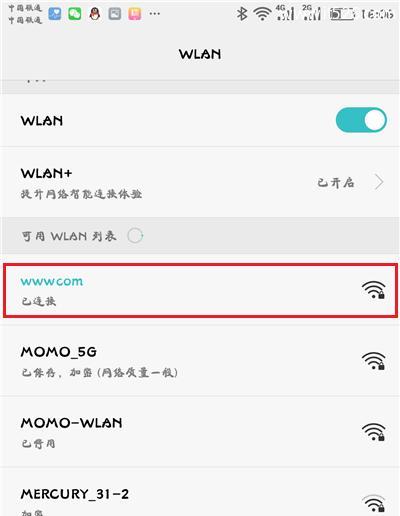
连接到路由器的Wi-Fi网络
打开手机的Wi-Fi功能,在可用的Wi-Fi网络列表中找到并连接到你的路由器的Wi-Fi网络。
输入路由器管理界面的IP地址
在连接上路由器的Wi-Fi网络后,打开手机浏览器,输入路由器管理界面的IP地址。一般来说,路由器的默认IP地址是192.168.1.1或者192.168.0.1。输入地址后,点击“进入”或“确定”。
输入用户名和密码登录路由器管理界面
在浏览器打开的页面上,会要求输入用户名和密码登录路由器管理界面。如果你没有更改过默认的用户名和密码,可以在路由器背面找到相关信息。输入正确的用户名和密码后,点击“登录”。
进入路由器设置页面
成功登录后,你将进入路由器的设置页面。这个页面中包含了各种可设置的选项,如网络设置、安全设置、无线设置等。
设置路由器的网络名称(SSID)
在路由器设置页面中,找到无线设置选项,点击进入。在无线设置页面中,你可以看到当前的网络名称(也称为SSID)。点击编辑按钮,输入你希望的网络名称,然后点击保存。
设置路由器的密码
在无线设置页面中,你还可以设置路由器的密码。点击密码设置选项,然后输入你想要的密码,并点击保存。
选择无线加密方式
在密码设置页面下方,你可以选择无线加密方式。常见的加密方式有WEP、WPA和WPA2等。点击选择你想要使用的加密方式,并点击保存。
设置路由器的IP地址
在网络设置页面中,你可以设置路由器的IP地址。一般来说,这个选项不需要修改,保持默认即可。
设置DNS服务器
在网络设置页面中,你还可以设置DNS服务器。一般来说,可以使用运营商提供的DNS服务器,或者使用公共DNS服务器,如GoogleDNS(8.8.8.8)或OpenDNS(208.67.222.222)。输入DNS服务器地址后,点击保存。
设定其他网络选项
在网络设置页面中,还有其他一些网络选项可以进行设定,如DHCP服务器、MAC地址过滤等。根据自己的需要进行设定,并保存设置。
重启路由器
在设置完成后,建议重启一下路由器,以使设置生效。点击路由器设置页面中的重启按钮,并等待路由器重新启动。
检查设置是否生效
重启完成后,打开手机的Wi-Fi设置,找到刚才设置的网络名称(SSID)。点击连接,并输入刚才设置的密码进行连接。如果连接成功,则表示设置已经生效。
测试网络连接
在连接成功后,打开手机浏览器,尝试访问一些网站,确认网络连接正常。
连接其他设备
现在,你可以使用你的手机进行路由器设置了。如果你还有其他设备,如电脑、平板等,也可以将它们连接到路由器的Wi-Fi网络中。
通过以上步骤,我们可以轻松地用手机设置路由器,而不再依赖于电脑。这让我们更加灵活地管理和配置家庭网络,为我们的生活带来更多便利。不过,在进行路由器设置时,请务必保证密码的安全性,并定期更换密码以提高网络安全。
用手机设置路由器的详细步骤
在现代生活中,无线网络已经成为我们日常生活的重要组成部分。而要实现一个高效稳定的无线网络,一个好的路由器是必不可少的。为了方便用户设置路由器,很多厂商都提供了手机APP来进行配置。本文将详细介绍如何用手机设置路由器,让您轻松掌控网络。
一、下载并安装路由器厂商提供的手机APP
二、打开手机APP并登录账号
三、选择“添加设备”功能进入设备添加界面
四、选择“扫描二维码”选项
五、用手机扫描路由器背面的二维码
六、等待手机APP自动识别路由器型号及基本信息
七、输入路由器登录密码进行身份验证
八、进入路由器管理界面
九、查看路由器基本信息,如网络名称和密码
十、设置无线网络名称和密码
十一、设置访客网络及其密码
十二、设置家长控制功能,限制家庭成员上网时间
十三、设置端口转发,实现特定应用程序或设备的远程访问
十四、设置MAC地址过滤,控制连接到路由器的设备
十五、保存设置并重启路由器
通过手机设置路由器,我们可以轻松地完成一系列网络配置操作,包括无线网络的设置、访客网络的开启、家长控制的启用等。手机APP的使用方便了我们的操作,并且可以随时随地掌握网络状态。使用手机设置路由器,让我们更加方便地管理和控制家庭网络。